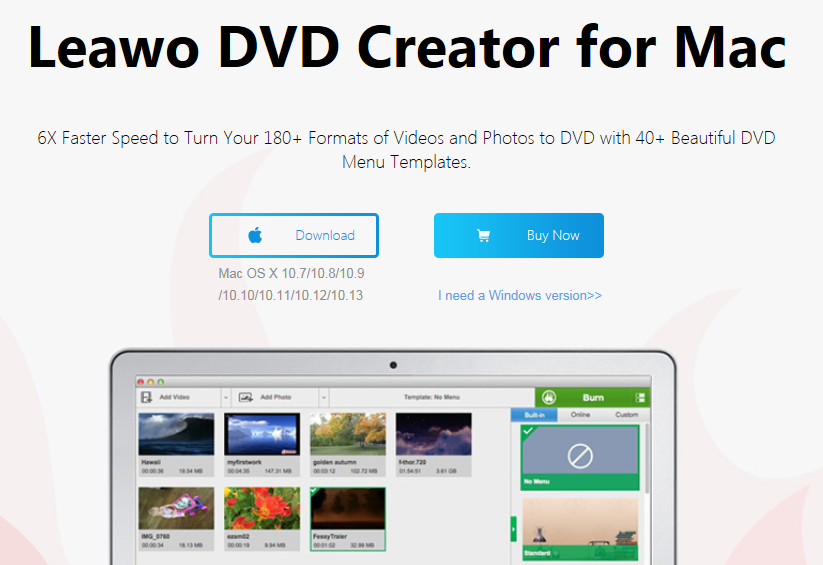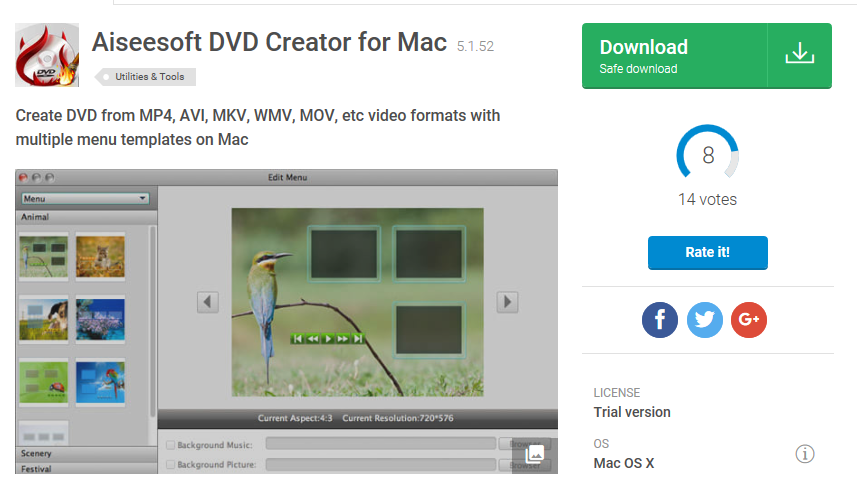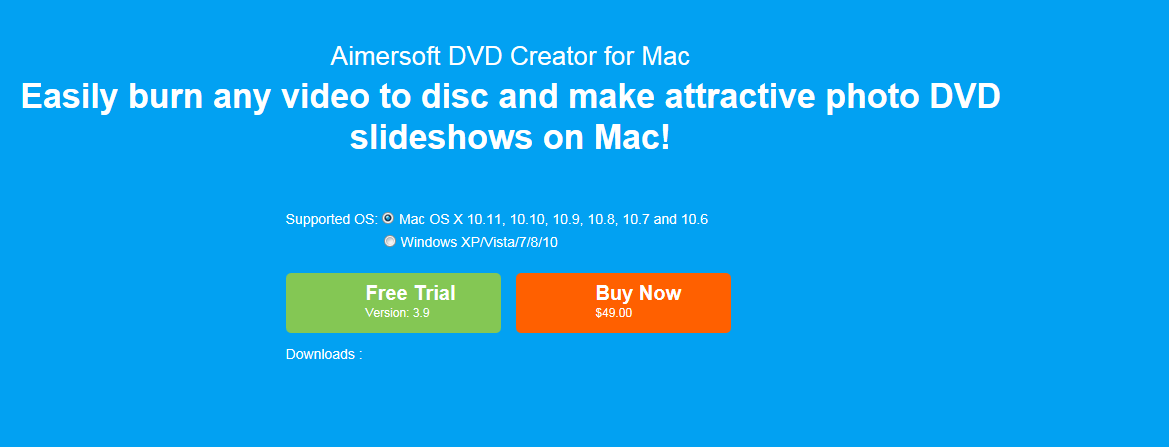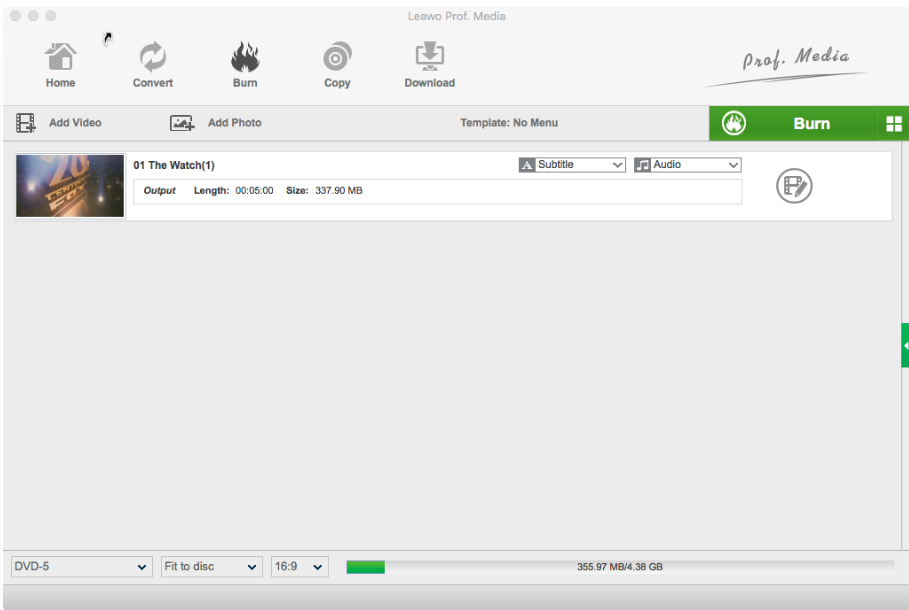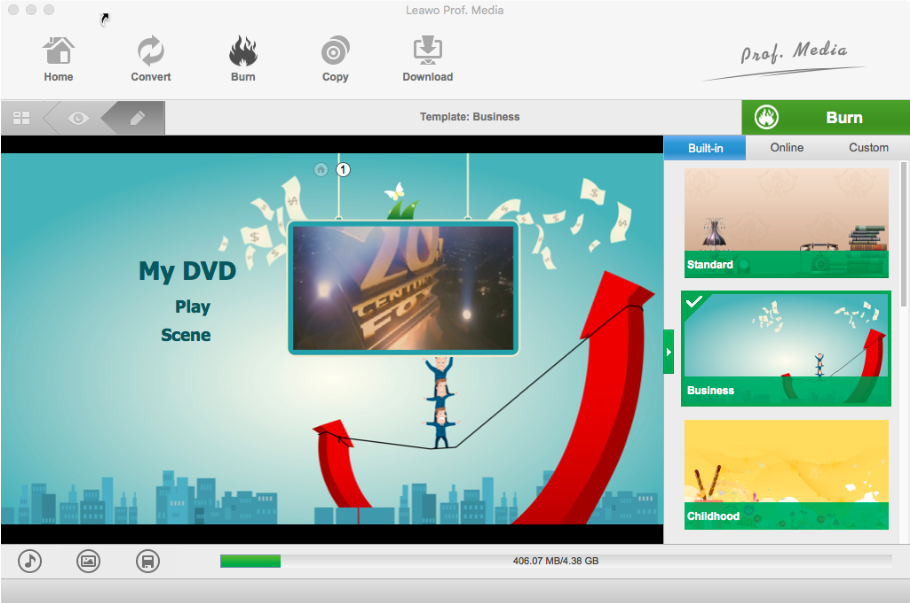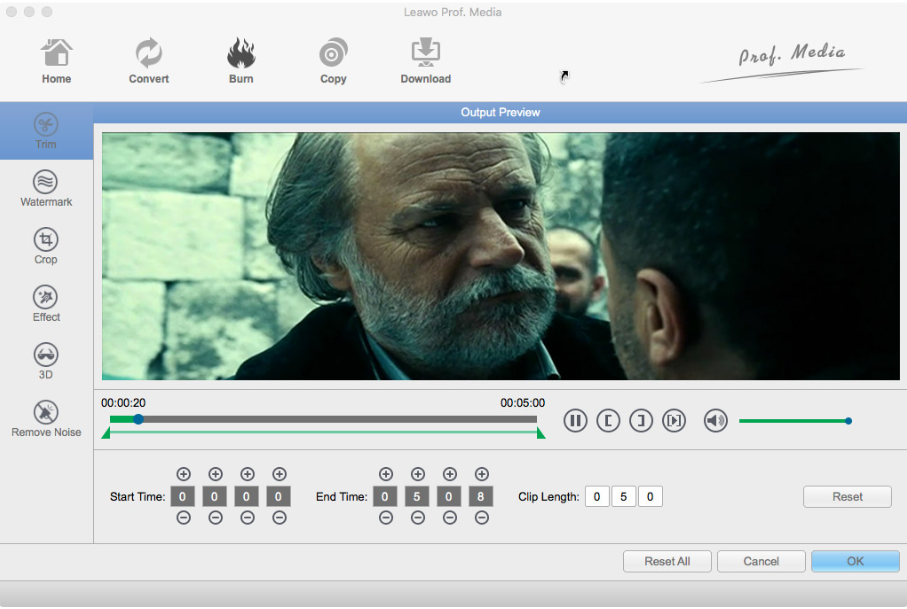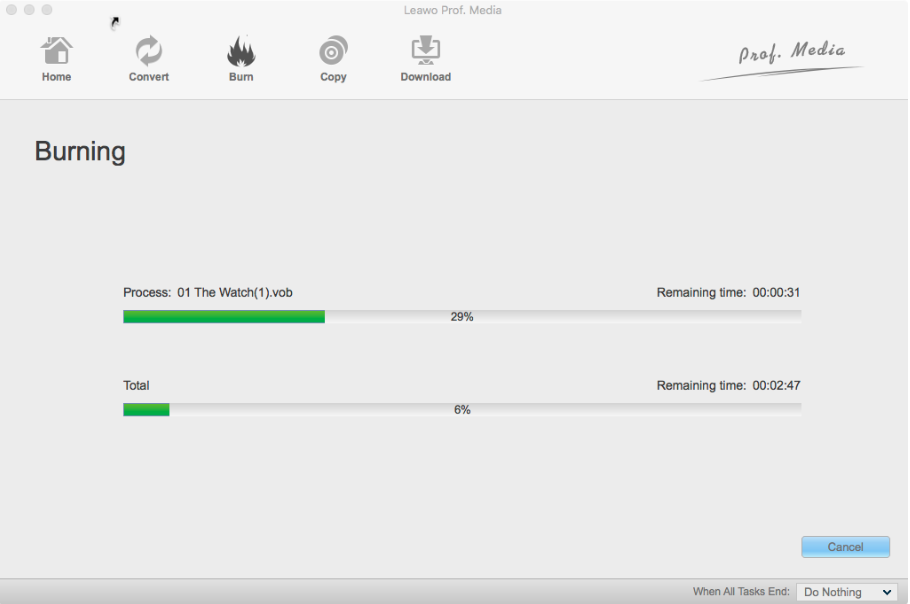Teil 1: Kenntnisse über ConvertXtoDVD
ConvertXtoDVD ist eine 1-Klick-Lösung zum Konvertieren und Brennen Ihrer Filmdateien auf eine kompatible DVD, die auf Ihrem Heim-DVD-Player abgespielt werden kann. ConvertXtoDVD unterstützt die gängigsten Arten von Video- und Untertitel-Dateien. Ausgestattet mit einem schnellen und hochwertigen Encoder erhalten Sie schnell hervorragende Ergebnisse. Die empfohlenen Einstellungen sind so gewählt, dass Sie das bestmögliche Ergebnis erhalten. Wenn Sie sich dazu entscheiden, Ihre Videos zu bearbeiten oder Einstellungen zu ändern, können Sie in einer Live-Vorschau die Bearbeitung Ihrer Videos vor der Konvertierung überprüfen. Wählen Sie Vollbild oder Breitbild (4: 3 oder 16: 9) sowie Ihre Wahl für NTSC oder PAL. Sie können ein eigenes Menü erstellen, Dateien zusammenführen, benutzerdefinierte Kapitel hinzufügen, unerwünschte Teile des Videos entfernen, z. B. Werbung, Videos drehen, Helligkeit / Kontrast / Schärfe ändern und einen Audio-Normalizer verwenden. Mehrere Audio- und Untertitelspuren werden unterstützt. Untertitel können als externe Untertitel konvertiert oder in das Video eingebettet werden und können nach Belieben angepasst werden: Farbe, Schriftart, Codepage, Positionierung und so weiter.
ConvertXToDVD verwandelt unter anderem DivX-, XviD-, FLV-, MPEG4-, Xvid-, MOV-, AVI-, WMV-, WMV-HD- und DV-Dateien in ein DVD-kompatibles Format. Sie können dafür auch ein bestimmtes Seitenverhältnis oder eine andere Bildwiederholungsrate erzwingen.
Das Konvertieren selber läuft sehr einfach ab: Sie wählen Quelldatei und Zielordner und schon gehts los. Die fertige Datei lässt sich dann mit Hilfe eines integrierten Brennprogrammes brennen. ConvertXToDVD kommt mit Untertiteln zurecht.
Teil 2: Top Drei ConvertXtoDVD für Mac Alternativen
1. Leawo DVD Creator für Mac
Leawo DVD Creator für Mac wurde von einem respektvollen Entwickler erstellt und hat sich erfolgreich von Benutzern in einer breiten Palette gewonnen. Mit mehr als 180 Formaten und 6-facher Brenngeschwindigkeit hat der Leawo DVD Creator für Mac beim Brennen von DVDs eine gute Arbeit geleistet. Es ermöglicht auch Benutzern, eine Menge an der Datei zu bearbeiten, bevor sie auf DVD brennen, z. B. die Datei auf die gewünschte Größe zuschneiden oder auf die Ziellänge zuschneiden. Um den Ausgabeeffekt zu verbessern, können Benutzer dem Video Untertitel oder Tonspur hinzufügen. Kein Wunder, dass es als die beste ConvertXtoDVD für Mac Alternative gilt.
2. Aiseesoft DVD Creator für Mac
Dieses Programm ist bekannt für seine breite Anwendung beim Brennen von DVDs. Es ermöglicht Benutzern, DVD mit vorhandenen Videos oder ISO-Dateien zu erstellen, bietet Benutzern verschiedene Menüvorlagen und bietet viele Bearbeitungsfunktionen für die Dateianpassung. Darüber hinaus können Benutzer mehrere Videos auf der Grundlage der Benutzeranforderungen zu einer DVD zusammenführen.
3. Aimersoft DVD Creator für Mac
Wie viele andere DVD Creators nterstützt dieses Tool sowohl Windows als auch Mac OS X zum Erstellen von DVDs aus Videos in verschiedenen Formaten und ISO-Dateien. Benutzer können die voreingestellten Menüvorlagen zum Brennen von DVDs auswählen und die Vorlage nach ihren eigenen Wünschen personalisieren. Beide DVD-5 und DVD-9 werden unterstützt.
Teil 3: Brennen Sie DVD mit der besten ConvertXtoDVD für Mac Alternative – Leawo DVD Creator
Verglichen mit den Kosten, der Benutzerfreundlichkeit, der Qualität der Ausgabedatei und der Brenngeschwindigkeit hebt sich der Leawo DVD Creator für Mac von seinen Mitbewerbern ab.
Schritt 1: Leawo DVD Creator für Mac herunterladen und installieren
Klicken Sie, um das Programm herunterzuladen und zu installieren. Wenn Sie ein Windows-Benutzer sind, klicken Sie auf, um die entsprechende Version herunterzuladen. Wenn Sie ein Erstbenutzer sind, wird eine Testversion kostenlos für Sie zur Verfügung gestellt.
Schritt 2: Dateien zum Programm hinzufügen.
Starten Sie das Programm, wechseln Sie zur Seite “Brennen” und klicken Sie auf “Video hinzufügen”, “Videoordner hinzufügen” oder “ISO-Datei hinzufügen”, um die Quelldateien in das Programm zu importieren. Nachdem Sie die Datei in das Programm importiert haben, legen Sie DVD-5 oder DVD-9 und das Seitenverhältnis im unteren Bereich für die Ausgabedatei basierend auf dem leeren Disc-Typ fest.
Schritt 3: Wählen oder Anpassen einer Menüvorlage für die Ausgabe der DVD-Datei.
Unter dem Menü “Vorlage” können Sie feststellen, dass mehr als 40 Vorlagen für Sie voreingestellt sind und Sie können auf beliebige Personen für Ihre DVD klicken. Mit anderen Worten, Sie können auch einen eigenen Stil anpassen. Beachten Sie, dass Schriftarten, Wörter und Cover je nach Bedarf veränderbar und entfernbar sind.
Schritt 4: Bearbeiten Sie die Datei vor dem Brennen der DVD.
Um die Datei auf die gewünschte Größe zu beschneiden, auf die erwartete Länge zu trimmen oder den Bildern Wasserzeichen hinzuzufügen, klicken Sie auf das Bearbeitungssymbol rechts neben der Datei. Dies gibt Ihnen viel Platz zum Ändern der Datei vor dem Brennen von DVD. Klicken Sie auf “OK”, um die Bearbeitungsseite zu verlassen.
Schritt 5: Legen Sie das Ausgabeverzeichnis fest und brennen Sie die DVD.
Wenn Sie auf “Brennen” klicken, wird ein Fenster geöffnet, in dem Sie ein Verzeichnis zum Speichern der DVD-Dateien angeben können. Dann können Sie unten auf den Button Brennen klicken, um mit dem Brennen der DVD zu beginnen. Der grüne Balken zeigt den Brennfortschritt an, so dass Sie abschätzen können, wie viel Zeit benötigt wird. Sobald es fertig ist, können Sie Ihre Dateien im DVD-Standard haben, der in jedem DVD-Player auf dem Mac abgespielt werden kann.
Da so viele ConvertXtoDVD für Mac-Alternativen ihre einzigartigen Funktionen und eine breite Palette von Anwendungen bieten, können die Benutzer verwirrt darüber sein, was für das Brennen von DVD auf Mac zu verwenden. Meiner Meinung nach ist es nicht notwendig, alle Alternativen auszuprobieren, da Zeit und Kosten für alle begrenzt sind. Wenn Sie die Brenngeschwindigkeit, die Ausgabequalität und die Kosten in Betracht ziehen, können Sie problemlos die besten ConvertXtoDVD für Mac-Alternativen auswählen und ConvertXtoDVD auf Mac als Routinewerkzeug ersetzen. Ob Sie es glauben oder nicht, Leawo DVD Creator für Mac wird am Ende Ihre beste Wahl sein. Dank seiner reichhaltigen Funktionen, der ursprünglichen Dateiausgabequalität und der 6-fachen Geschwindigkeit.